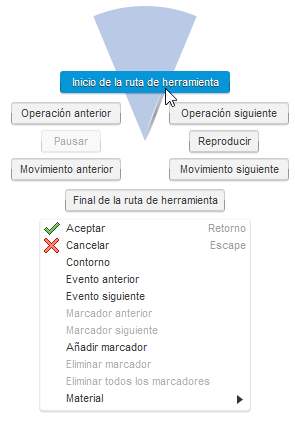Navegar por una simulación para la fabricación
En el Navegador, seleccione la configuración o las operaciones individuales que desea simular.
Sugerencia: Mantenga pulsada la teclaCtrlpara seleccionar varias operaciones.En la barra de herramientas del área de trabajo de Fabricación, haga clic en Acciones > Simular con máquina
 o Acciones > Simular
o Acciones > Simular  .
.Se abre el cuadro de diálogo y se abre el entorno contextual Simulación, por lo que se reemplazan todas las fichas del área de trabajo Fabricación.
En la parte inferior del lienzo, utilice los controles del reproductor para navegar por la simulación.
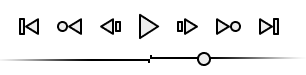
Haga clic en:
 para ir al inicio de la simulación.
para ir al inicio de la simulación. para ir al inicio de la operación anterior.
para ir al inicio de la operación anterior. para ir al inicio del movimiento anterior en la ruta de herramienta. Si el movimiento actual atraviesa la pieza, la simulación va al inicio del movimiento actual en la ruta de herramienta.
para ir al inicio del movimiento anterior en la ruta de herramienta. Si el movimiento actual atraviesa la pieza, la simulación va al inicio del movimiento actual en la ruta de herramienta. para reproducir la simulación.Sugerencia: Arrastre el control deslizante para cambiar la velocidad de reproducción. Si se aleja la barra deslizante del centro, en cualquier dirección, aumenta la velocidad de la simulación. Deslice hacia la derecha para avanzar más rápido y hacia la izquierda para retroceder más rápido.
para reproducir la simulación.Sugerencia: Arrastre el control deslizante para cambiar la velocidad de reproducción. Si se aleja la barra deslizante del centro, en cualquier dirección, aumenta la velocidad de la simulación. Deslice hacia la derecha para avanzar más rápido y hacia la izquierda para retroceder más rápido. para pausar la simulación.
para pausar la simulación. para ir al inicio del siguiente movimiento en la ruta de herramienta. Si el movimiento actual atraviesa la pieza, la simulación llega al final del siguiente movimiento de la ruta de herramienta.
para ir al inicio del siguiente movimiento en la ruta de herramienta. Si el movimiento actual atraviesa la pieza, la simulación llega al final del siguiente movimiento de la ruta de herramienta. para ir al inicio de la siguiente operación.
para ir al inicio de la siguiente operación. para ir al final de la simulación.Sugerencia: Para desplazarse por la simulación, haga clic y arrastre el puntero en el lienzo. Para reproducir la simulación hacia delante, haga clic y arrastre de izquierda a derecha. Para rebobinar la simulación, haga clic y arrastre de derecha a izquierda.
para ir al final de la simulación.Sugerencia: Para desplazarse por la simulación, haga clic y arrastre el puntero en el lienzo. Para reproducir la simulación hacia delante, haga clic y arrastre de izquierda a derecha. Para rebobinar la simulación, haga clic y arrastre de derecha a izquierda.
En la parte inferior del lienzo, coloque el puntero en la secuencia temporal para ver información sobre un punto concreto de la simulación. También puede hacer clic en la secuencia temporal para saltar la simulación a ese punto.
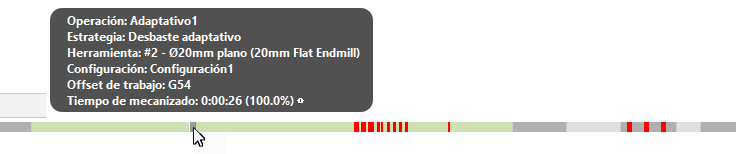
(Opcional) Si se muestran las rutas de herramienta y aparecen los puntos de las rutas de herramienta, haga clic en un punto del lienzo para saltar la simulación.
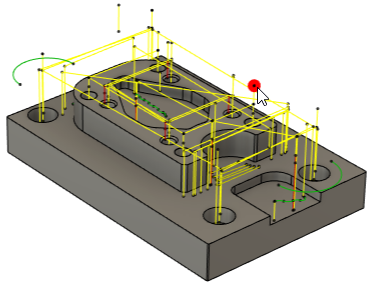
(Opcional) Haga clic con el botón derecho en el lienzo para mostrar un menú contextual con más opciones para reproducir la simulación en un bucle continuo, añadir y administrar marcadores, y cargar y guardar material como un archivo STL.